
| Aide en ligne de SpaceClaim |

|
Bien que la couleur des solides, des surfaces et des composants soit généralement déterminée par la couleur du calque, vous pouvez ignorer cette dernière pour les objets. Par défaut, tous les objets sont placés sur le calque 0, qui est vert. Vous pouvez modifier la couleur des arêtes, faces et corps lors de la sélection d'un objet.
Reportez-vous à la rubrique Travailler avec les calques pour modifier la couleur du calque ou déplacer un objet sur un autre calque.
Pour modifier la transparence d'un objet, reportez-vous à la rubrique Modifier la transparence des objets.
Utilisez l'outil Couleur dans le groupe Style du ruban de l'onglet Affichage pour ignorer la couleur du calque pour les solides, les surfaces, les faces et les courbes ou la couleur de faces spécifiques sur une diapositive de révision 3D. Lorsque vous ajoutez une couleur personnalisée dans la palette de couleurs, elle est ajoutée en bas du menu et enregistrée entre les sessions SpaceClaim.
Si vous modifiez la couleur lorsqu'aucun autre élément n'est sélectionné, celle-ci devient la couleur par défaut des nouveaux objets. Ceci vous permet de définir la couleur des futurs éléments, sans utiliser les calques et couleurs de calque par défaut.
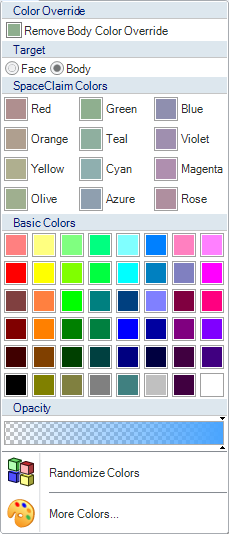
Sélectionnez un ou plusieurs solides, surfaces, faces, courbes ou composants dans la fenêtre de conception ou la structure arborescente.
Vous pouvez sélectionner un corps en sélectionnant l'une de ses faces ou de ses arêtes, puis en sélectionnant Corps en tant que Cible
en tant que Cible .
.
Si vous sélectionnez un composant, la couleur de tous les composants enfants est modifiée.
Cliquez sur Couleur dans le groupe Style de l'onglet Affichage.
Sélectionnez une couleur.
Si la couleur souhaitée ne figure pas dans la liste, cliquez sur Plus de couleurs et sélectionnez une couleur ou créez une couleur personnalisée.
Choisissez Randomiser les couleurs pour laisser le système affecter des couleurs aux objets sélectionnés.
(Facultatif) Définissez la transparence de l'objet Reportez-vous à la rubrique Modifier la transparence d'un objet.
Sélectionnez l'arête d'un solide ou d'une surface.
Cliquez sur Couleur dans le groupe Style de l'onglet Affichage.
Sélectionnez une couleur.
Cette couleur sera utilisée pour toutes les arêtes du solide.
Sélectionnez un ou plusieurs solides, surfaces, faces, courbes ou composants dans la fenêtre de conception ou la structure arborescente.
Vous pouvez sélectionner un corps en sélectionnant l'une de ses faces ou de ses arêtes, puis en sélectionnant Corps en tant que Cible
en tant que Cible .
.
Si vous sélectionnez un composant, la couleur de tous les composants enfants est modifiée.
Cliquez sur Couleur dans le groupe Style et sélectionnez Supprimer la couleur.
Sélectionnez l'objet dans la fenêtre de conception ou la structure arborescente.
Recherchez l'attribut Style dans la section Apparence du volet Propriétés.
Cette propriété affiche la manière dont l'apparence d'un objet est ignorée dans le groupe Style :
Par calque indique que l'objet est attribué à un calque autre que le calque 0, ce qui affecte son apparence par défaut.
Par couleur indique que la couleur de l'objet a été définie via l'outil Couleur.
Par style indique que le bouton Transparent ou Opaque de l'option Remplacement du style a été activé pour l'objet.
© Copyright 2015 SpaceClaim Corporation. Tous droits réservés.